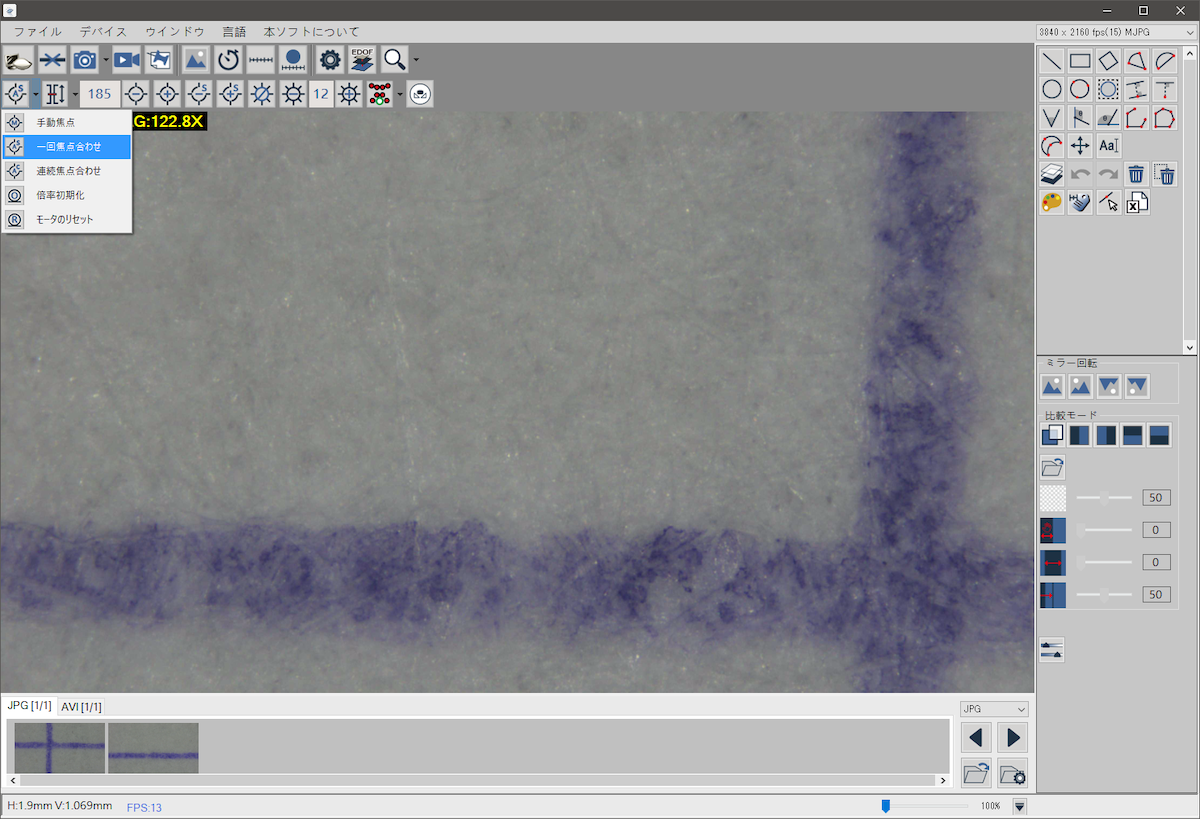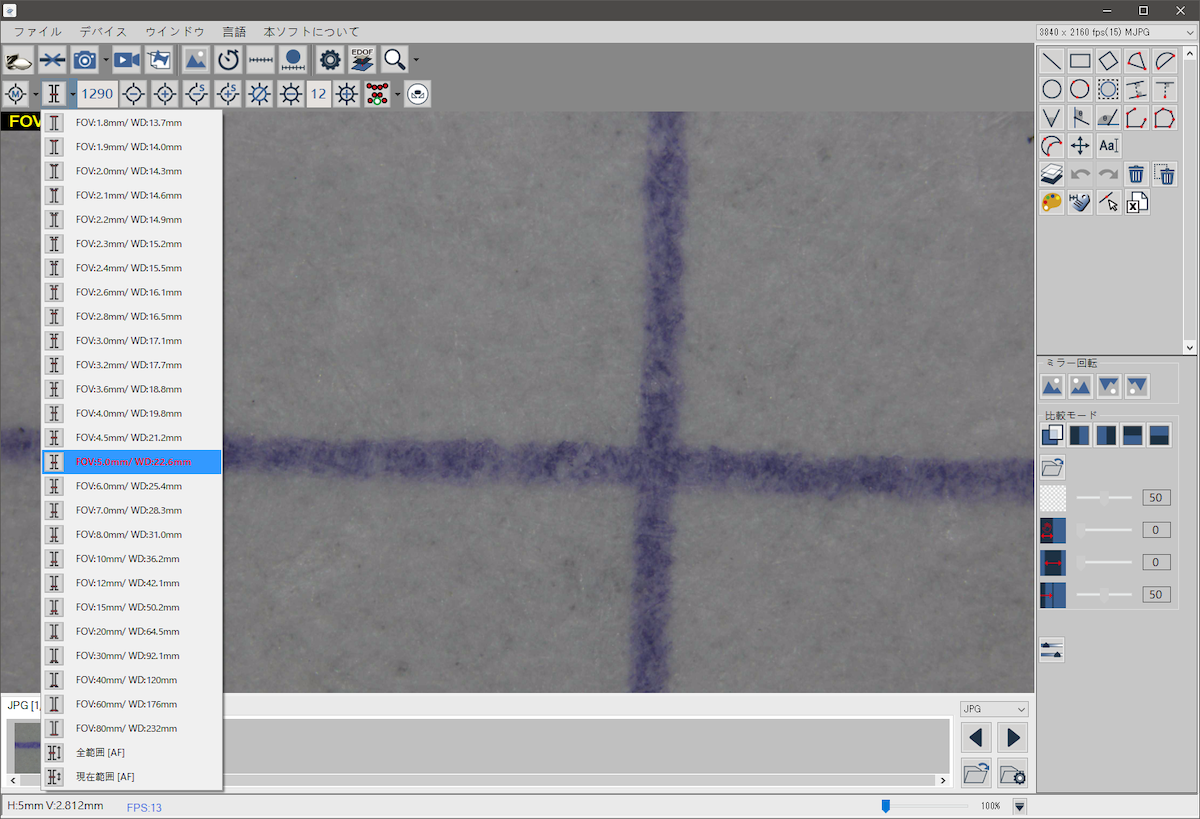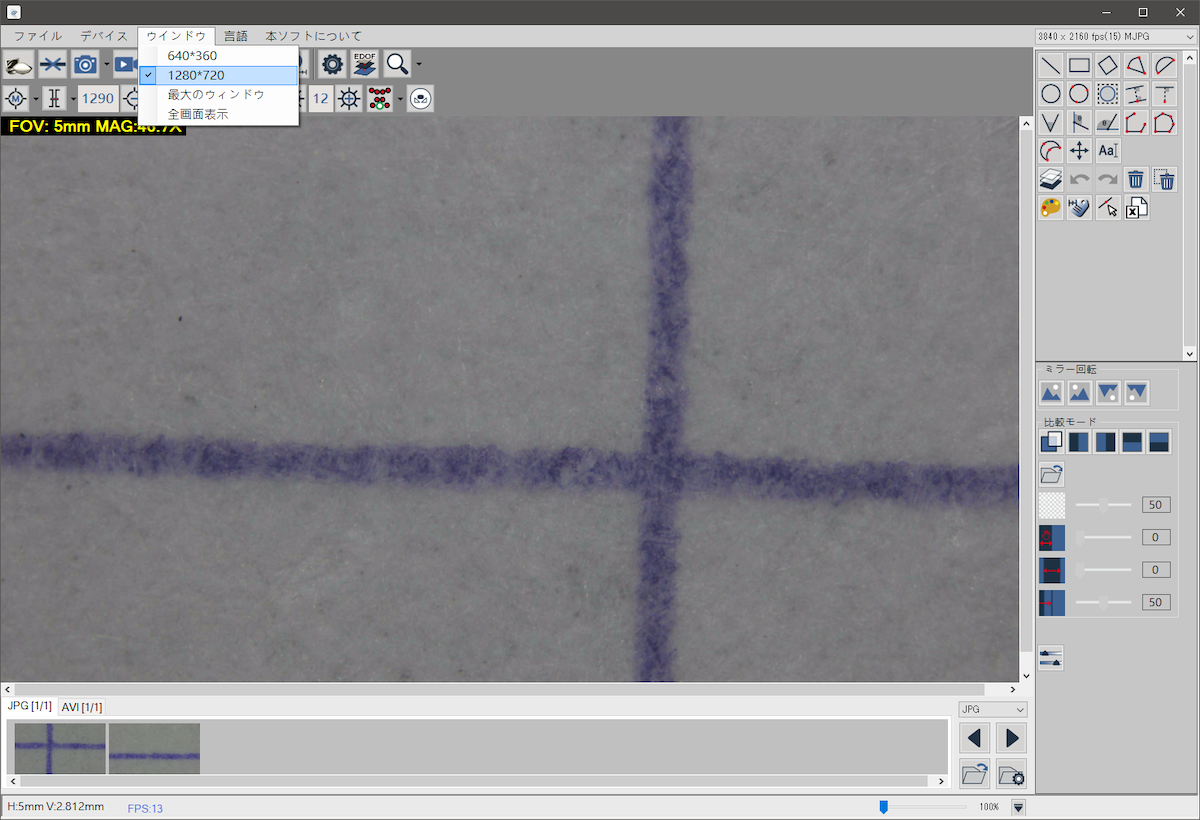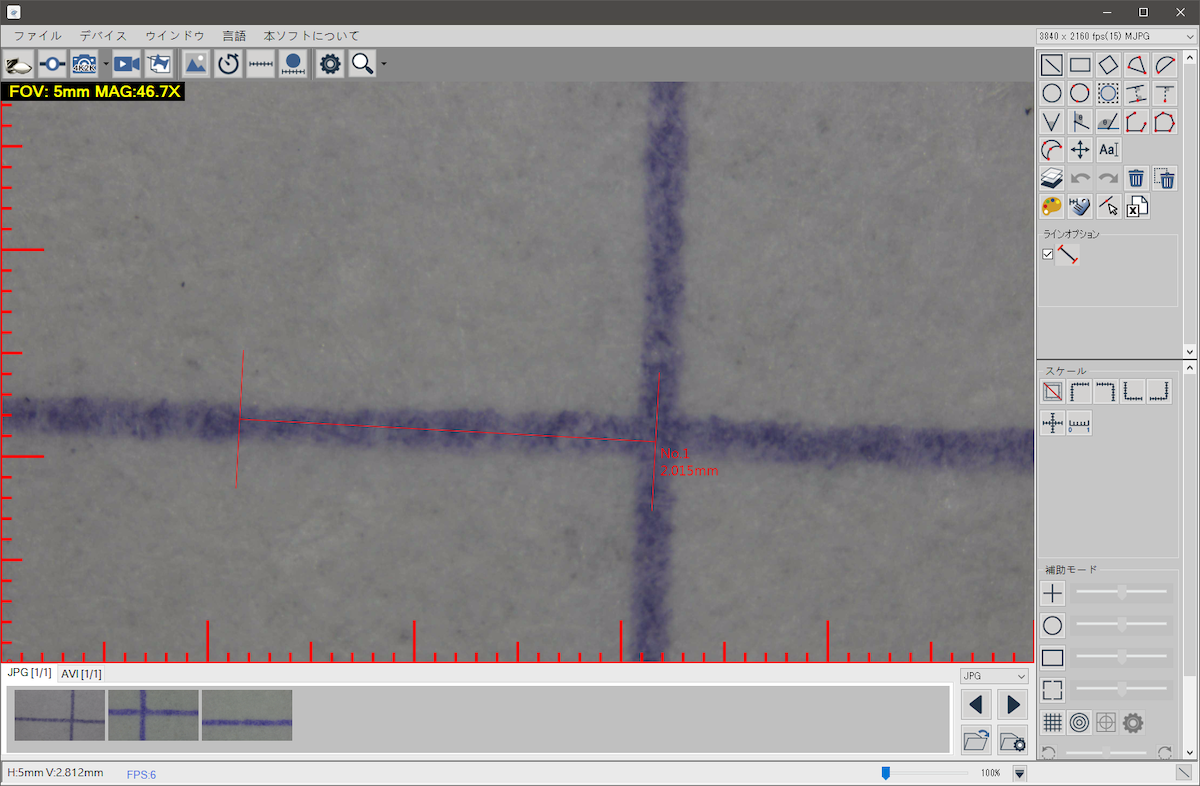第47回
4Kデジタル顕微鏡「3R-MSUSB390」
ミクロの世界の映像配信カメラにもなる!? 小さな部品の細部まで観察できる3Rのデジタル顕微鏡を試す
2024年07月01日 18時00分更新
なお、オートフォーカスは「一回焦点合わせ」と「連続焦点合わせ」の2つの種類があります。前者は文字通り一度だけフォーカスを合わせ、後者は観察対象に追従してフォーカスを合わせるという違いがあります。といっても、調整には秒単位で時間がかかるうえ、失敗してしまうこともあるため、「連続焦点合わせ」はあまり実用的ではありません。
倍率設定は2つめのアイコンです。視野角/焦点距離の数値で表示範囲が選べるので、これでどのくらいの大きさで観察したいかを選びます。表示倍率はウィンドウサイズと掛け合わせた数値となるので、同じ視野角を選んでも、ウィンドウサイズを変えれば倍率も変わります。
例えば視野角5mmの場合、「640×360」では23.3倍となりますが、「1280×720」では46.7倍、「全画面表示」(3840×2160)では140倍……といった感じです。
なお、倍率設定となる視野角/焦点距離を変えるとフォーカスはズレるので、ギアボックスの移動、微調整が必要です。
このほか、8つのLEDの点灯パターンを変えることで反射を抑える、明るさを変更するといった操作も、制御モードから可能です。
個人的に便利だなと感じたのは、補助ツールとして、スケールの表示や長さの計測機能が用意されていること。拡大して大きく見えるといっても正確なサイズが分からないと、「結局どのくらいの大きさなの?」となってしまいがち。横に物理的な定規を置くことなく、サイズが測れるというのは非常に便利です。
本体だけで操作すれば別のソフトで撮影可能
また、本体に4つのボタンがあり、倍率設定、LEDの輝度設定の変更が可能です。ただし、ソフトから制御モードを利用している間は、このボタンは無効化されています。本体だけで設定したい場合は、ソフトで制御モードを使わないようにしましょう。
制御モードを使わなくても画面は表示されているので、スケールの表示や長さの計測などは可能です。
なお、LEDの点灯パターンの変更や、数値を指定しての視野角設定、オートフォーカスといった機能は利用できないので、UM Viewerを使いながら本体ボタンで操作するメリットはあまりありません。
では、どんな時に使えるかというと、そうです、他のソフトで撮影したい場合です。専用ソフトが用意されているとはいえ、映像部分は一般的なWebカメラなどと同じUVC。つまり、つまり、Windows標準のカメラアプリなどからも撮影できちゃいます。
ここで気づいた人もいるかと思いますが、リモート会議ソフトや、OBS Studio(Open Broadcaster Software)などでも利用可能です。例えば、温度や湿度を一定に保った隔離環境で観察を続けたいとか、離れた場所から長期間リアルタイムに観察・配信したいといった場合などに活用できそうです。
解像度が高く、フォーカスも合わせやすいのが魅力
デジタル式は光学式と違って遅延があり、拡大しながら作業するといった用途には慣れが必要です。その代わり、画面に大きく表示できることと、見たままの画面で写真、動画を手軽に撮影できるというのがメリットです。
デジタル顕微鏡は数千円〜数万円で買える廉価なものもありますが、スタンドが弱く、ちょっとした振動で揺れたり動いたりしてしまい、フォーカスを合わせるだけでも一苦労。また、解像度が低いものが多く、せっかく拡大しても細部が不鮮明になりがちです。
その点3R-MSUSB390であれば解像度が高く、フォーカスも合わせやすいのが強み。微小なものでもハッキリ見えるようになるため、微生物の観察、細かな傷の検査、不良部分の特定など、いろいろな用途で活躍してくれるでしょう。
高性能なぶん価格は10万円超えと高めなので、万人にすすめるのは難しいですが、高倍率なデジタル顕微鏡を探しているなら、チェックしたい製品です。
なお、会社や法人に限定されてしまいますが、購入を検討している人へのデモ機貸し出しも可能です。どのくらい使えるのか購入前に試してみたい、というのであれば、申し込んでみてはいかがでしょうか。
●お気に入りポイント●
・しっかりしたスタンド
・画面内で長さが測れる
・別ソフトでも表示できる
週刊アスキーの最新情報を購読しよう
本記事はアフィリエイトプログラムによる収益を得ている場合があります